Article Number: 000179719
Dell Premier: Bestellstatus
Summary: Mit dem Premier-Bestellstatus-Tool können Sie den Status Ihrer Bestellung überprüfen und verschiedene Optionen für aktuelle und frühere Dell Käufe anzeigen.
Article Content
Instructions
- Zugriff auf den Bestellstatus in Premier
- Verfügbare Informationen
- Filter- und Suchoptionen
- Anpassbare Ansichten und Exportfunktion
- Zugriff auf die Seite „Bestelldetails“
- Andere Aktionen: Anzeigen von Lieferscheinen, Rechnungen oder Verarbeiten einer Rücksendung
So greifen Sie auf den Bestellstatus in Premier zu
Führen Sie die folgenden Schritte aus, um Ihren Bestellstatus zu überprüfen:
- Auf Ihrer Premier-Seite anmelden
- Greifen Sie auf das Tool zu, indem Sie auf der Startseite, im Navigationsmenü oben oder auf Ihrer Kontoseite über die Schnellzugriffsleiste auf "Bestellstatus" klicken.

Abbildung 1: Position des Bestellstatus-Links
Verfügbare Informationen
Sie sollten Zugriff auf alle Bestellungen der letzten zwei (2) Jahre haben, die den Status "Eingegangen bei Dell", "Bestätigt", "In Produktion", "Zusammenstellung abgeschlossen", "Versendet", "Geliefert" oder "Storniert" haben.
 Falls Sie den Link "Bestellstatus" nicht auf Ihrer Premier-Seite sehen oder wenn eine Kundennummer in der Liste fehlt, wenden Sie sich an Ihr Dell Account-Team, um dies für Sie aktivieren zu lassen.
Falls Sie den Link "Bestellstatus" nicht auf Ihrer Premier-Seite sehen oder wenn eine Kundennummer in der Liste fehlt, wenden Sie sich an Ihr Dell Account-Team, um dies für Sie aktivieren zu lassen.
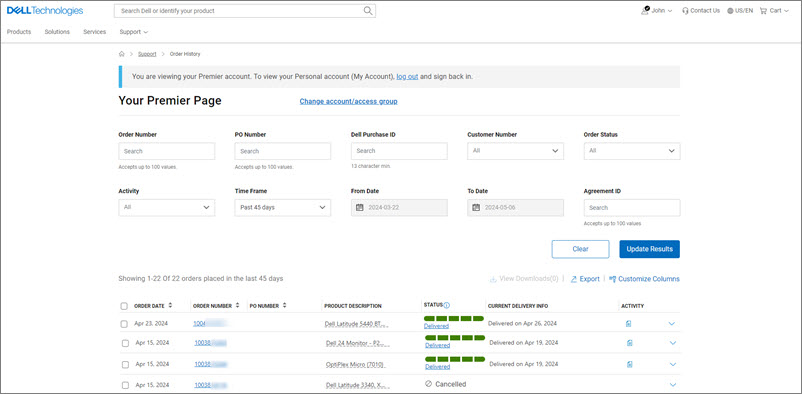
Abbildung 2: Seite "Bestellhistorie"
Zurück zum Seitenanfang
Filtern und Suchen
Mit der Anwendung "Zuletzt platzierte Bestellungen" können Sie nach Folgendem filtern und suchen: (Abbildung 3: Filter-Kriterien):
- Bestellnummer, Ihre eigene PO-Nummer (Bestellnummer) oder Dell Auftragsnummer
- Kundennummer – zeigt die Kundennummern an, die der Premier-Seite Ihres Unternehmens zugeordnet sind. Falls in dieser Liste eine Kundennummer fehlt, wenden Sie sich an Ihr Dell Vertriebsteam, um sie aktivieren zu lassen.
- Status der Bestellung: Eingang bei Dell, Bestätigt, In Produktion, Zusammenstellung abgeschlossen, Versendet, Geliefert oder Storniert.
- Unter Bestellaktivität können Sie nach Aktivitäten filtern, z. B. "Mangel an Teilen", "Überarbeitete Daten" und "In Rechnung gestellt".
- Zeitrahmen (letzte 7, 14, 45, 90 Tage, letzte 6 Monate, letztes Jahr und letzte 2 Jahre)
- Mit „Datum von bis“ haben Sie die Möglichkeit, ein Anfangs- und Enddatum anzugeben, um einen benutzerdefinierten Bericht zu erstellen.

Abbildung 3: Filter-Kriterien
Zurück zum Seitenanfang
Anpassbare Ansichten und Exportfunktion
Die Standard- und Nicht-Standardspalten für die Premier-Anwendung "Zuletzt platzierte Bestellungen" sind: (Abbildung 4: Verfügbare Ansichten und Exportfunktion):
- Bestelldatum
- Bestellnummer
- PO-Nummer
- Produktbeschreibung
- Status
- Lieferung
- Aktivität
Mit "Spalten anpassen" können Sie Ihre Ansicht ändern, indem Sie sieben Felder aus einer Liste von 30+ Optionen auswählen und in Ihrem Profil speichern.
Wenn Sie auf die Schaltfläche "Exportieren" klicken, können alle Felder in einen Excel-Bericht exportiert werden. Die ersten 2.000 Datensätze werden sofort heruntergeladen. Für alles, was diese Anzahl von Datensätzen überschreitet, ist der Bericht unter dem neuen Link "Downloads anzeigen" verfügbar.

Abbildung 4: Verfügbare Ansichten und Exportfunktion
Zurück zum Seitenanfang
Zugriff auf die Seite "Order Details" erhalten
Wenn Sie auf einen beliebigen Link für die Bestellnummer oder auf "Bestellte Artikel" oder sogar "Service-Tags" klicken, zeigt Ihnen die Anwendung die Details der Bestellung an, einschließlich, aber nicht beschränkt auf (Abbildung 5: Seite „Bestelldetails“):
- Rechnungs- und Versandinformationen
- Voraussichtliches Lieferdatum
- Artikel
- Artikelnummer
- Bestelldetails (Bestelldatum, Bestellnummer, Kundennummer und Dell Kauf-ID)
- Bestellstatus
- Bestellübersicht
- Menge
- Nachverfolgungsinformationen

Abbildung 5: Seite „Bestelldetails“
Zurück zum Seitenanfang
Andere Aktionen (Lieferschein, Rechnung und Rücksendungen)
Im Abschnitt "Aktion" rechts auf der Seite finden Sie nützliche Links, damit Sie Ihre Bestellungen von Anfang bis Ende einfacher verwalten können. (Abbildung 6: Andere Aktionen)
- Benachrichtigungen abonnieren: Aktivieren Sie diese Option, um Benachrichtigungen über eine Bestellung bis zur Lieferung zu erhalten
- Packzettel anzeigen: Rufen Sie Ihre Lieferscheine im PDF-Format ab.
- Rechnung anzeigen: Rufen Sie eine elektronische Kopie Ihrer Rechnung im PDF-Format ab
- Bestellung stornieren (nicht in allen Ländern verfügbar): Das Stornieren einer Bestellung ist nur möglich, bevor der Bestellstatus „In Produktion“ lautet.
- Bestellung zurücksenden (nicht in allen Ländern verfügbar): Die Rücksendung einer Bestellung ist nur möglich, nachdem der Bestellstatus „Versendet“ lautet.
- Kunden-Support kontaktieren: Wenden Sie sich an unsere Support-Experten.
Die Rücksendung von Bestellungen ist abhängig von den Bedingungen der Dell Rückgabe-Richtlinien. Weitere Informationen werden Ihnen während der Rücksendeabwicklung angezeigt.

Abbildung 6: Andere Aktionen
Zurück zum Seitenanfang
Nord- und Südamerika | Europa, Naher Osten und Afrika | Asien-Pazifik und Japan
Article Properties
Last Published Date
28 Jun 2024
Version
9
Article Type
How To